Googleで検索されるようにしたい人は多いでしょう。今回はXMLサイトマップの自動生成の記事を書きます。これでGoogleの検索結果に自動追加させることができます。
プラグインのインストール
左のメニューから「プラグイン」を選択します。
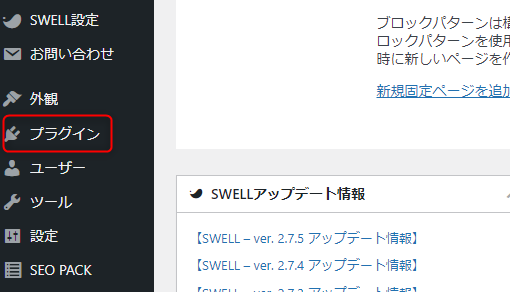
プラグインの文字の右側の「新規追加」ボタンを押します。
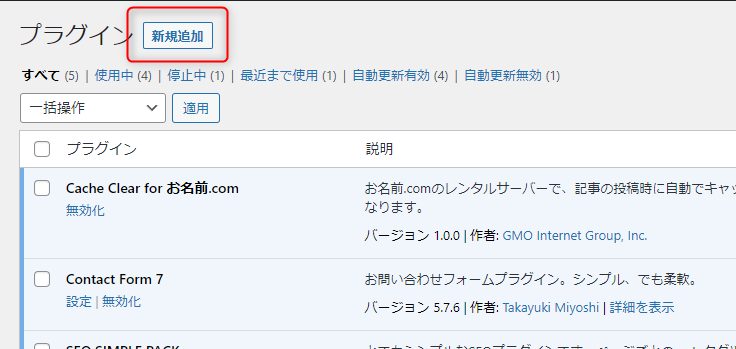
キーワードの右側のエディットボックスに「XML Sitemap」と入力し、出てくるので「今すぐインストール」ボタンを押します。
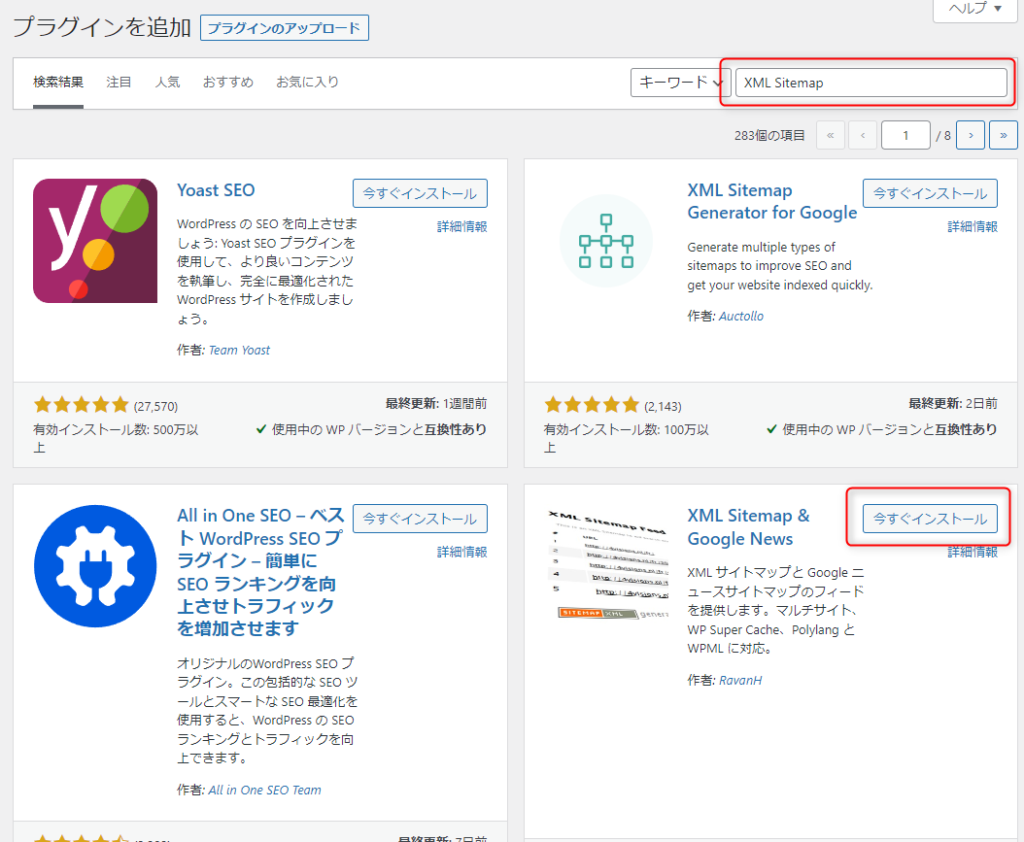
インストールが終わったらボタンが変化するので「有効化」ボタンを押します。
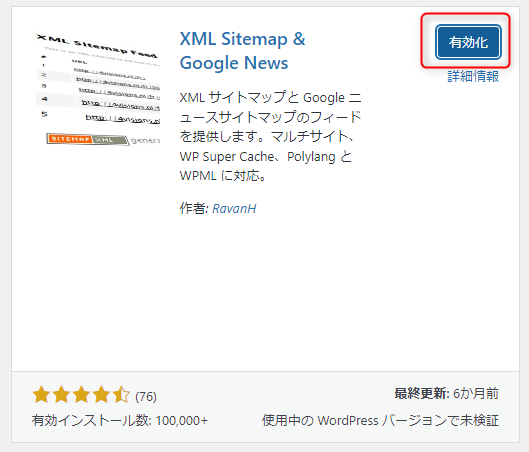
プラグインの一覧画面に移動するので「自動更新を有効化する」ボタンを押しておきます。

プラグインの設定
XML Sitemap & Google Newsの「設定」リンクをクリックします。

XML Sitemapの設定は個別ではなく設定の中にあり、下記の初期値のままでOKです。
検索エンジンでの表示にチェックが入った板場合は外しましょう。
XMLサイトマップインデックスの右側の「設定」リンクをクリックします。
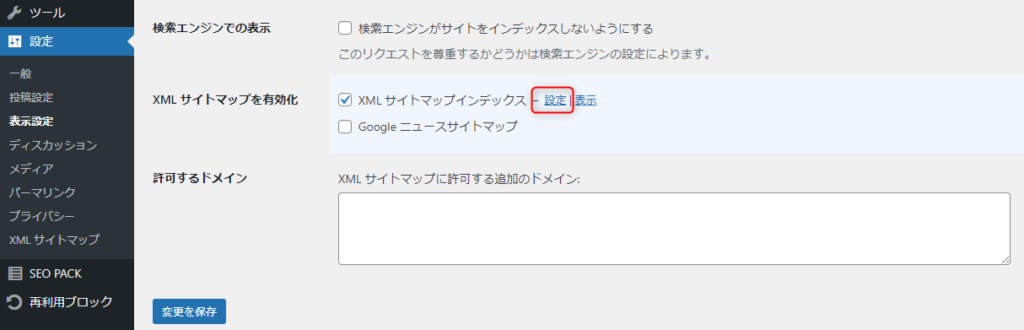
XMLサイトマップの設定が表示されます。4つのタブも表示されます。
しかし、特に設定を変えなくてよいです。
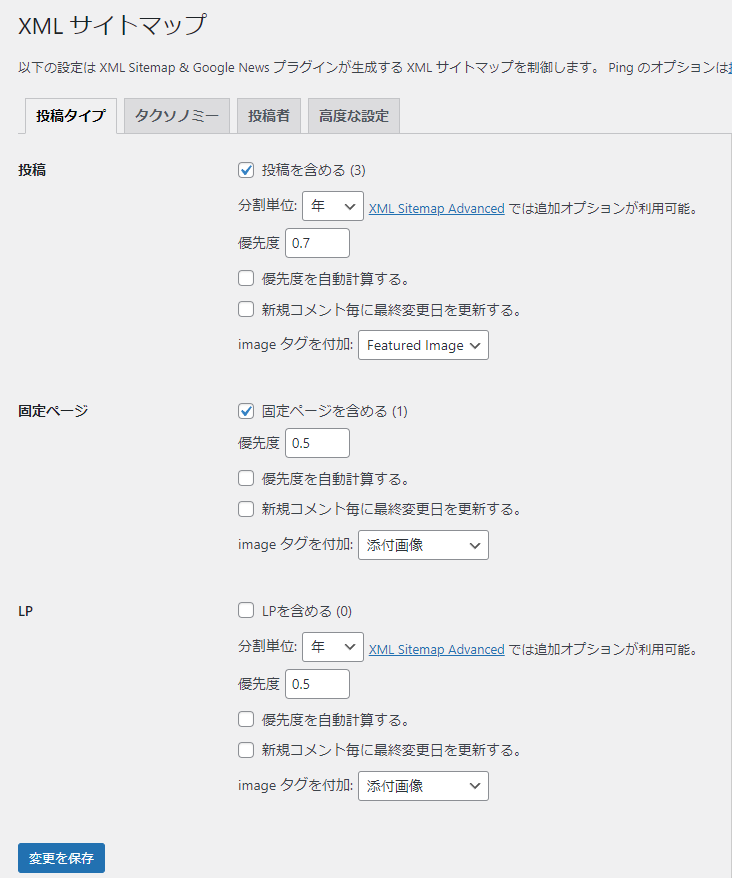
サイトマップの使い方
Google Seach Consoleに登録するためにSitemapは使用しますので、ご参考まで。左のメニューから「サイトマップ」を選びます。
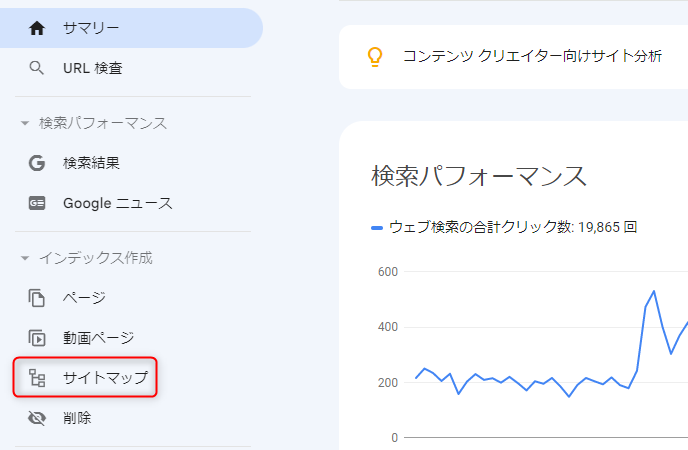
そして、新しいサイトマップの追加に「sitemap.xml」と入力し、「送信」ボタンを押せば登録完了。
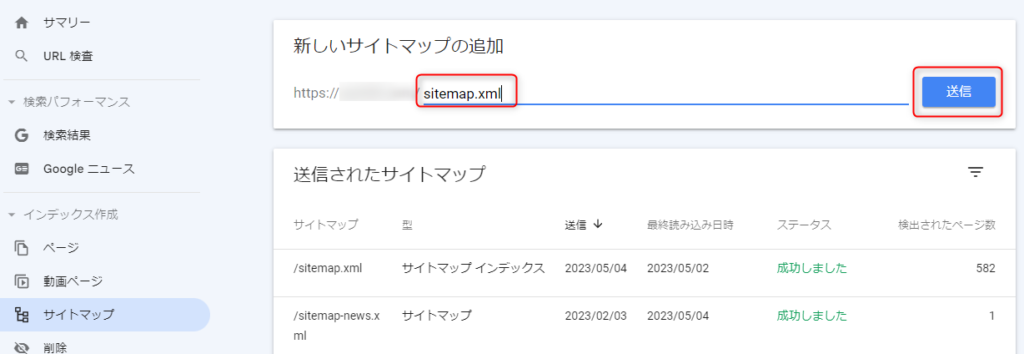
 あおい(管理人)
あおい(管理人)今回はイメージだけ掴めればOKです。
Google Seach Consoleについては登録手順から別の記事で解説します。
まとめ
今回は、XMLサイトマップの自動生成についての記事を書きました。ポイントをまとめると下記の通りとなります。
- Googleに検索されるにはXMLサイトマップが必要。
- Google Seach ConsoleにXMLサイトマップを登録する。
- 特に設定は変更必要がない。
つまり、Googleで検索されるためにはGoogle Seach ConsoleへXMLサイトマップの登録がおすすめです。そのため、XMLサイトマップ生成プラグインを導入しましょう!
Google検索の早期登録に興味がある人は、下記のページもご参考ください。




